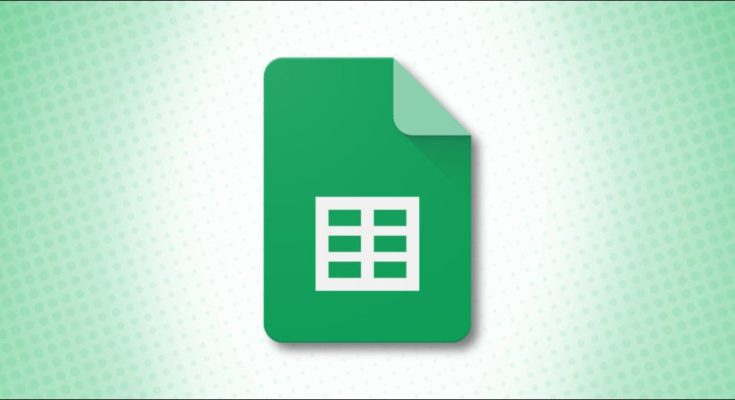Por padrão, você precisa fazer dois cliques para abrir um link em uma planilha do Google Sheets . Usando uma solução alternativa, você pode fazer com que o link seja aberto com um único clique. Mostraremos como fazer isso.
Como isso funciona
Esta solução alternativa publica sua planilha do Planilhas Google como uma página da web. Em seguida, você clica uma vez nos links desta página da web para abri-los.
O Google fornece a você um URL exclusivo para sua página da web publicada. Você usa este URL para acessar sua planilha como uma página da web na Internet. Certifique-se de compartilhar este URL apenas com quem deseja dar acesso aos dados da sua planilha.
Abra links em uma planilha do Planilhas Google com um único clique
Para começar, abra o Planilhas Google em seu navegador da web e acesse sua planilha.
Quando a planilha for aberta, clique em Arquivo> Publicar na web na barra de menu do Planilhas Google.

No pop-up “Publicar na web” que é aberto, clique na guia “Link”. Em seguida, clique em “Documento inteiro” e escolha se deseja publicar sua planilha inteira ou uma página específica. Selecione “Página da Web” no segundo menu suspenso.
Em seguida, clique em “Conteúdo publicado e configurações” para ver mais opções.

No pop-up expandido, ative a opção “Republicar automaticamente quando as alterações forem feitas” e clique em “Começar a publicar”.

Selecione “OK” no prompt que aparece na tela.

Agora você pode ver um link no pop-up “Publicar na web”. Clique nesta caixa de link e pressione Ctrl + c no Windows ou Command + c no Mac para copiar o link.

Abra uma nova guia em seu navegador, cole o link copiado na barra de endereço e pressione “Enter”.
Agora, você pode clicar uma vez em qualquer link em sua planilha (que foi publicada como uma página da web) para abrir o link.

E é assim que você facilita a abertura de links em suas planilhas!
Quando terminar de trabalhar com seus links, provavelmente é melhor cancelar a publicação da página da web por motivos de privacidade. Para fazer isso, abra sua planilha com o Planilhas Google, clique em Arquivo> Publicar na web na barra de menus e selecione “Parar de publicar”.

É isso!